Quando você deleta um arquivo do seu computador, ele ainda pode ser recuperado usando ferramentas de recuperação de arquivos. A única maneira segura de excluir um arquivo é sobrescrevendo-o múltiplas vezes.
Nesse tutorial vamos lhe mostrar como adicionar a opção “Excluir Permanentemente” no menu de contexto do Windows para que você possa deletar facilmente qualquer arquivo de forma segura do seu computador.
1. A primeira coisa que você precisa fazer é baixar o programa capaz de deletar arquivos de forma segura, sobrescrevendo-o múltiplas vezes. Para isso, vamos utilizar o programa SDelete da Microsoft, baixe-o aqui.
2. Uma vez baixado o SDelete, extraia o conteúdo do arquivo Zip. Você verá dois arquivos, o sdelete.exe e o sdelete64.exe. O primeiro deve ser usado no Windows de 32 bits, enquanto o segundo no Windows 64 bits.
3. Copie o arquivo sdelete.exe ou sdelete64.exe para a pasta “C:\Windows\System32”. Ao copiar o arquivo para essa pasta você precisará de permissão de administrador. Clique em “Continuar” para colar o arquivo.
Nota: Se estiver em dúvida de qual usar, copie o sdelete.exe, que funciona no Windows de 32 e de 64 bits.
4. Baixe o arquivo excluir_menu_contexto.zip, extraia seu conteúdo para uma pasta e clique duas vezes no arquivo “adicionar_excluir_permanentemente.reg” ou no “adicionar_excluir_permanentemente_64_bits.reg”.
5. Ao fazer isso, o Windows deverá exibir uma série de confirmações na tela. Clique em “Executar”, depois em “Sim” e “Sim” novamente. Uma vez feito isso, ele irá adicionar as informações no registro do Windows.
6. Por último, clique com o botão direito do mouse em qualquer arquivo para verificar se a opção exclusão segura foi adicionada. Agora, quando quiser deletar um arquivo permanentemente, basta usar essa opção.
Nota: Para remover a opção , clique duas vezes no arquivo remover_excluir_permanentemente.reg.
Dica: Por padrão o SDelete irá sobrescrever o arquivo 3 vezes, mas se você quiser aumentar/diminuir esse número, você pode editar o arquivo .reg no bloco de notas e depois executá-lo novamente para atualizá-lo.

Olá! Prazer em conhecê-lo(a)! Sou o fundador dos sites SoftDownload, TopFreewares e SuperTutoriais. Trabalho há duas décadas com tecnologia e criei esses sites com um objetivo simples: ajudar as pessoas a resolverem problemas e também para apresentar opções gratuitas para você usar no PC e no smartphone. Fique à vontade para explorar e aproveitar o site! Se precisar de qualquer ajuda, é só chamar!


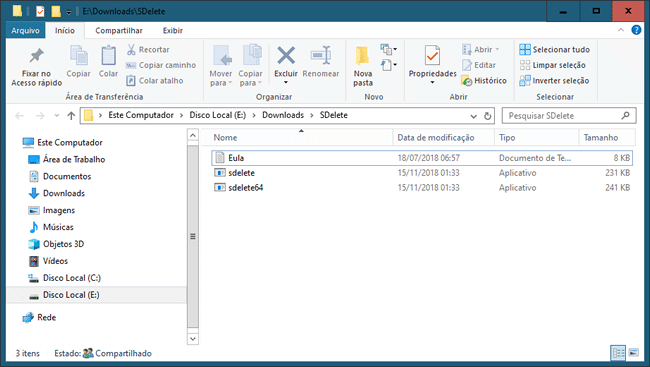
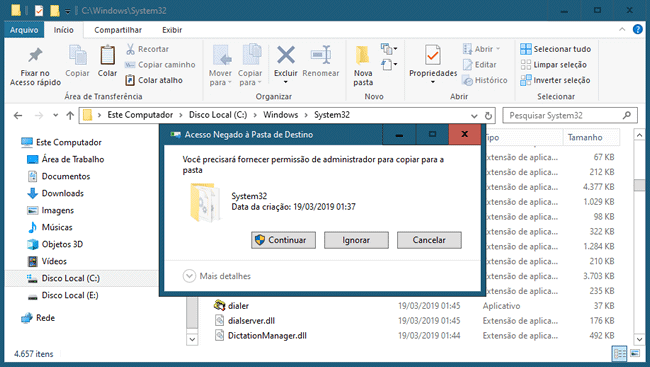
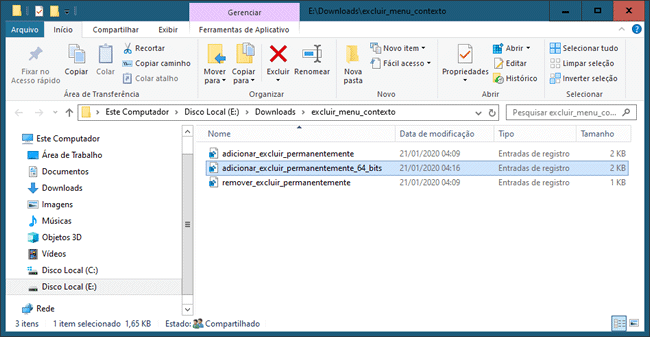
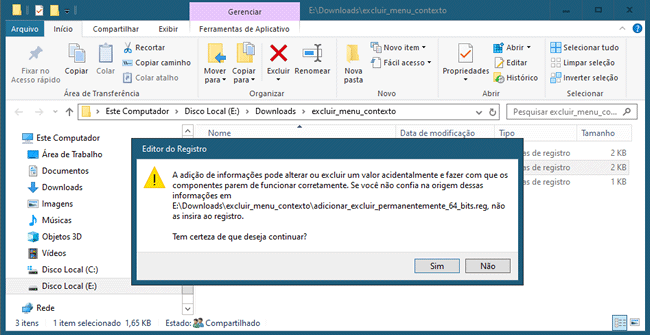
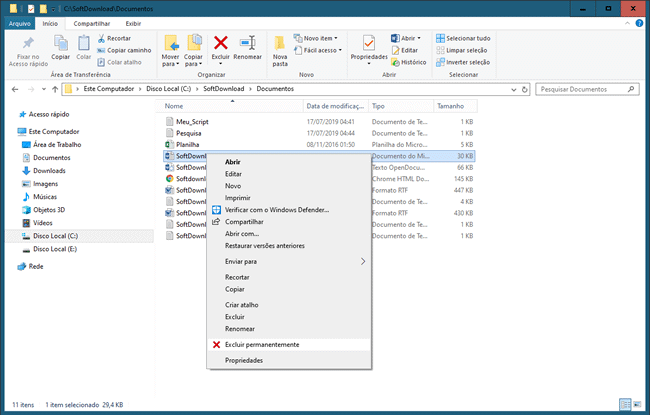
Valeu, Sérgio. Muito boa essa opção. Obrigado.
Excelente dica meu amigo, muito obrigado por postar dicas maravilhosas
Olá
Fiz o procedimento informado mas o meu não mostra o ícone ao lado no menu de contexto. Sabe o que ocorre?
Grato.
A opção aparece, mas sem o ícone, é isso?
Se sim, clique com o botão direito no arquivo .reg que você usou e selecione a opção “Editar”
Em seguida, procure as duas linhas “Icon”=”imageres.dll,-5320” e substituta o -5320 por 161.
Por último, clique no menu “Arquivo > Salvar”, feche o bloco de notas e clique duas vezes no arquivo .reg que você editou.
Deu certo Sergio, obrigado pela atenção
abraços
Essa dica é fundamental para eliminar definitivamente “dados sensíveis” de modo irrevogável.
Parabéns pelo artigo.
Obrigado.